
iPhones en iPads zouden "gewoon werken", maar geen enkele technologie is perfect. Maak je geen zorgen als je op de aan / uit-knop hebt gedrukt en het scherm niet wordt ingeschakeld of als je een foutmelding ziet. U kunt het waarschijnlijk opnieuw laten opstarten.
De instructies hier zorgen ervoor dat elke iPhone of iPad opstart en correct werkt. Als dit niet het geval is, heeft uw apparaat een hardwareprobleem waardoor het niet kan opstarten.
Sluit hem aan, laat hem opladen - en wacht
Een iPhone, iPad of iPod Touch kan mogelijk niet worden ingeschakeld als de batterij helemaal leeg is. Over het algemeen ziet u een soort van 'batterij bijna leeg'-indicator wanneer u een iOS-apparaat probeert in te schakelen en het niet genoeg batterijvermogen heeft. Maar als de batterij helemaal leeg is, reageert hij niet en zie je alleen het zwarte scherm.
Sluit uw iPhone of iPad aan op een stopcontactoplader en laat hem een tijdje opladen - geef hem misschien een kwartiertje. Als de batterij helemaal leeg is, kun je hem niet zomaar aansluiten en verwachten dat hij onmiddellijk reageert. Geef het een paar minuten om op te laden en het zou zichzelf moeten inschakelen. Hiermee wordt uw apparaat hersteld als de batterij net helemaal leeg was.
Zorg ervoor dat uw oplader werkt als dit niet werkt. Een kapotte oplader of oplaadkabel kan het opladen verhinderen. Probeer een andere oplader en kabel als u deze bij de hand heeft.

Voer een harde reset uit op iPhone 8 of nieuwer
Bij een 'harde reset' wordt uw iPhone of iPad geforceerd opnieuw opgestart, wat handig is als deze volledig is vastgelopen en niet reageert. Het harde resetproces is een beetje veranderd op de iPhone 8, iPhone X, iPhone XS, iPhone XR en nieuwe iPad Pro zonder de Home-knop.
Om een harde reset uit te voeren op een nieuwere iPhone, drukt u snel op de knop Volume omhoog en laat u deze weer los, drukt u snel op de knop Volume omlaag en houdt u vervolgens de zijknop ingedrukt (ook bekend als de knop 'Slaap / waak'). de zijknop ingedrukt totdat je iPhone opnieuw opstart. U ziet het Apple-logo op het scherm verschijnen terwijl het opstart, en u kunt de knop loslaten. Dit duurt ongeveer tien seconden.
Als je langer dan tien seconden hebt gewacht en er is niets gebeurd, probeer het dan opnieuw. Je moet de knoppen snel achter elkaar indrukken en je kunt niet te lang pauzeren tussen elke keer drukken.
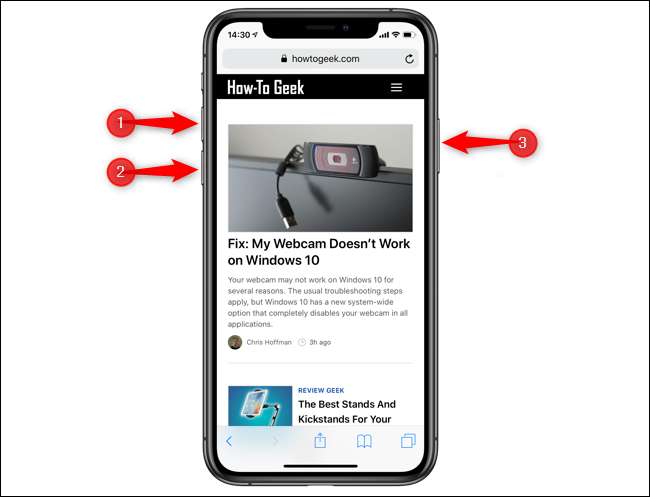
Houd Power + Home ingedrukt om een harde reset uit te voeren
VERWANT: Hoe u uw gadgets van stroom kunt voorzien om vastlopen en andere problemen op te lossen
iPhones en iPads kunnen volledig vastlopen, net als andere computers. Als ze dat doen, doen de aan / uit-knop en de startknop niets. Voer een "harde reset" uit om dit op te lossen. Dit werd traditioneel uitgevoerd door de batterij van een apparaat te verwijderen en opnieuw te plaatsen of door aan het netsnoer te trekken op apparaten zonder batterijen, daarom wordt het ook wel bekend als een 'power cycle' uitvoeren. IPhones en iPads hebben echter geen verwijderbare batterij. In plaats daarvan is er een knoppencombinatie die u kunt gebruiken om uw telefoon of tablet geforceerd opnieuw op te starten.
Om dit te doen, drukt u zowel op de aan / uit-knop als op de startknop en houdt u ze ingedrukt. (In het geval van de iPhone 7: houd de aan / uit-knop en de volume-omlaagknop ingedrukt.) Houd beide knoppen ingedrukt totdat je het Apple-logo op het scherm ziet verschijnen. Het logo verschijnt tussen tien en twintig seconden nadat u de knoppen ingedrukt houdt. Nadat het Apple-logo is verschenen, start uw iPhone of iPad normaal op. (De aan / uit-knop wordt ook wel de sluimer- / waakknop genoemd: het is de knop waarmee het scherm van uw apparaat normaal gesproken wordt in- en uitgeschakeld.)
Als deze knoppencombinatie niet werkt, moet uw iPhone of iPad mogelijk eerst een tijdje worden opgeladen. Laad het een tijdje op voordat u de harde reset van de Power + Home-knop probeert.

Herstel het iOS-besturingssysteem met iTunes
VERWANT: Hoe u uw iPhone of iPad kunt resetten, zelfs als deze niet wil opstarten
iPhones en iPads die niet meteen worden ingeschakeld, hebben meestal gewoon geen batterij meer of hebben een bevroren besturingssysteem. Soms wordt het scherm van uw apparaat echter ingeschakeld en ziet u een foutscherm in plaats van het normale opstartlogo. Het scherm toont een afbeelding van een USB-kabel en een iTunes-logo.
Dit scherm "Verbinden met iTunes" wordt weergegeven wanneer de iOS-software op uw iPhone of iPad beschadigd of anderszins beschadigd is. Om uw apparaat weer correct te laten werken en opstarten, heeft u dit nodig het besturingssysteem herstellen - en daarvoor is iTunes op een pc of Mac vereist.
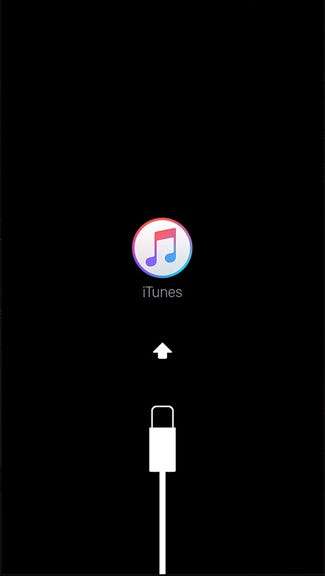
Verbind de iPhone of iPad met een computer met iTunes. U zou een bericht moeten zien dat iTunes een apparaat in de herstelmodus heeft gedetecteerd. iTunes zal u laten weten dat "er een probleem is" met uw apparaat "waarvoor het moet worden bijgewerkt of hersteld." U zult waarschijnlijk een "herstelactie" moeten uitvoeren om de nieuwste iOS-software van Apple te downloaden en op uw apparaat te installeren.
Tijdens het herstelproces worden de bestanden en gegevens op uw iPhone of iPad gewist, maar ze zijn al ontoegankelijk als uw apparaat niet opstart. U kunt uw gegevens herstellen van een iCloud-back-up later.
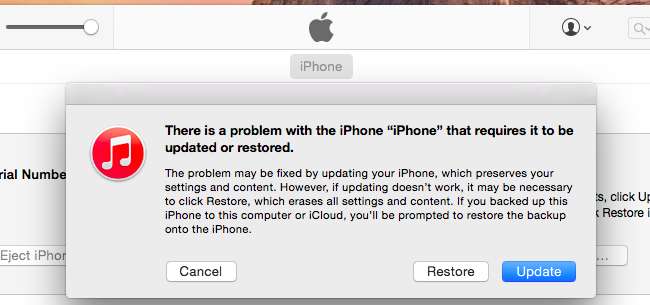
U kunt elke iPhone of iPad in de herstelmodus zetten door deze uit te schakelen en met een USB-kabel op een computer met iTunes aan te sluiten. Druk op de startknop en houd deze ingedrukt terwijl u de USB-kabel aansluit. Blijf de knop ingedrukt houden totdat het scherm "Connect to iTunes" op het apparaat verschijnt. U hoeft dit echter niet te doen als het apparaat correct werkt. Als het besturingssysteem is beschadigd, zou het automatisch moeten opstarten naar het herstelmodusscherm zonder dat er extra trucs nodig zijn.
Als niets hier werkte, heeft uw iPhone of iPad waarschijnlijk een hardwareprobleem. Als het nog steeds onder de garantie valt, breng het dan naar de dichtstbijzijnde Apple Store (of neem gewoon contact op met Apple) en laat ze het probleem voor u identificeren en oplossen. Zelfs als het niet onder de garantie valt, kunt u het mogelijk door Apple laten repareren, maar het kan zijn dat u voor de reparatie moet betalen.
Afbeelding tegoed: Karlis Dambrans op Flickr , David op Flickr , Karlis Dambrans op Flickr







